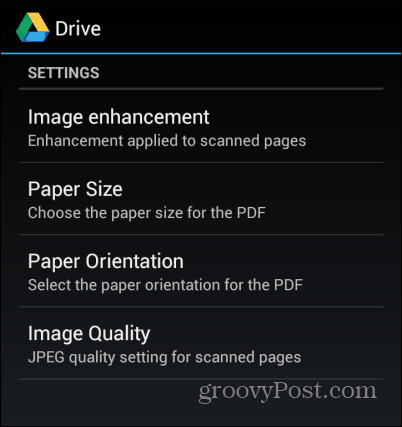Comment numériser des documents papier vers Google Drive avec Android
Mobile Google Google Drive / / March 17, 2020
La nouvelle application Android de Google Drive est dotée de nouvelles fonctionnalités incroyables. Il vous permet de numériser des documents vers votre Google Drive au format PDF et comprend la reconnaissance optique de caractères.
Pour utiliser cette nouvelle fonctionnalité, vous aurez besoin du dernière mise à jour de l'application Google Drive, qui comprend également une nouvelle interface basée sur une carte, semblable à Google maintenant.
Il vous permet non seulement de «numériser» des documents - en fait, de les prendre en photo et de les enregistrer sous forme de fichier PDF dans votre Google Drive. Il utilise en fait la technologie de reconnaissance optique de caractères (OCR) pour reconnaître les caractères et transformer vos «numérisations» en documents consultables.
Numérisez un document papier vers Google Drive
Lancez l'application Google Drive sur votre appareil Android et appuyez sur le bouton Options, puis sur «Ajouter un nouveau» dans le menu.
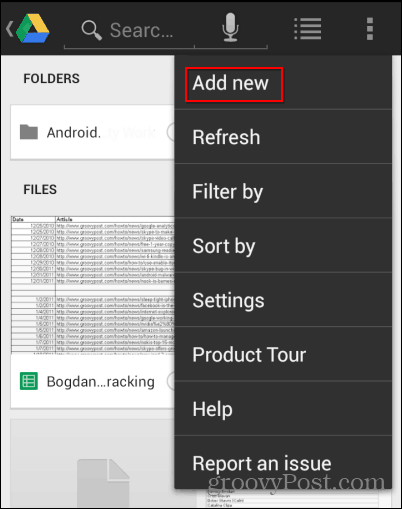
Appuyez ensuite sur Numériser dans le menu qui s'affiche.
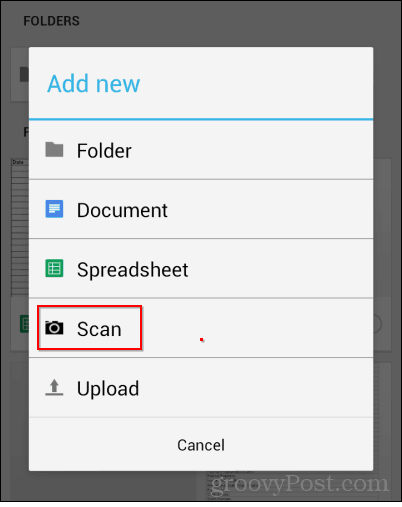
Maintenant, prenez une photo de votre document, mais assurez-vous de tout ranger dans l'image.
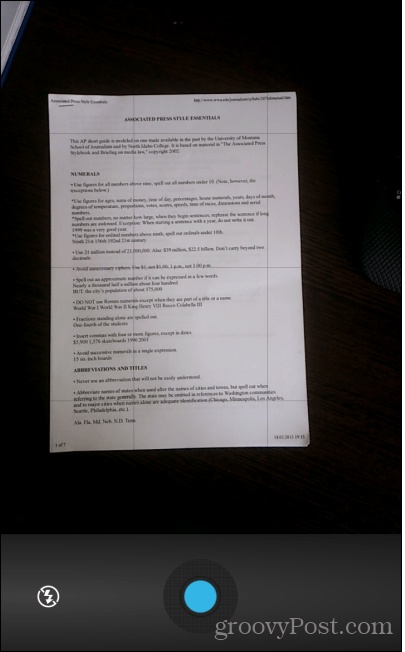
Une fois cela fait, le document sera téléchargé sur votre Google Drive au format PDF. On lui donnera un nom comme scanned_date-time. Cela vous facilitera la recherche de documents numérisés plus tard.
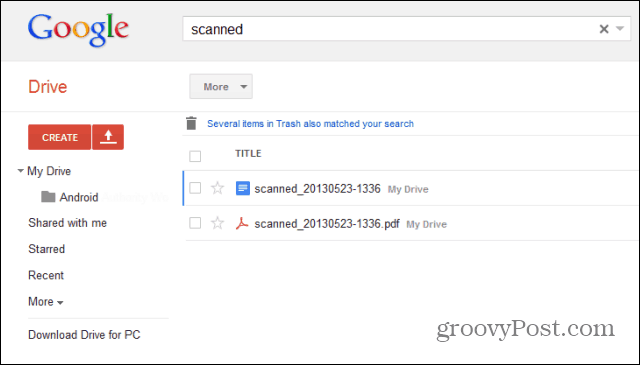
Bien que vous ne puissiez pas rechercher un mot dans le PDF lorsqu'il est ouvert dans Google Drive Viewer, la reconnaissance des caractères fonctionne. Essayez simplement de rechercher un mot dans le document avec la fonction de recherche de Google Drive. Vous remarquerez que le document est trouvé.
Si les documents numérisés contiennent des parties coupées avant d'arriver sur Drive, assurez-vous de consulter les paramètres de l'application Android. Assurez-vous que la qualité de l'image est réglée sur élevée (qui garantira une meilleure reconnaissance) et assurez-vous de définir le format de papier correct.